电脑后台程序可以通过Windows系统的点击隐私、任务管理器和Mac系统的快捷按键等方法来关闭,本答案介绍了以上提及到的所有方法,以下是Windows电脑通过点击隐私关闭电脑后台程序的步骤说明:

工具/原料
Lenovo天逸510S&&MacBook Air
Windows10&&macOS 12.5.1
点击隐私
1、按下win+i先找到并按下你的电脑键盘上面的win+i的组合按键。

2、点击隐私进入Windows电脑的设置后点击里面的隐私。
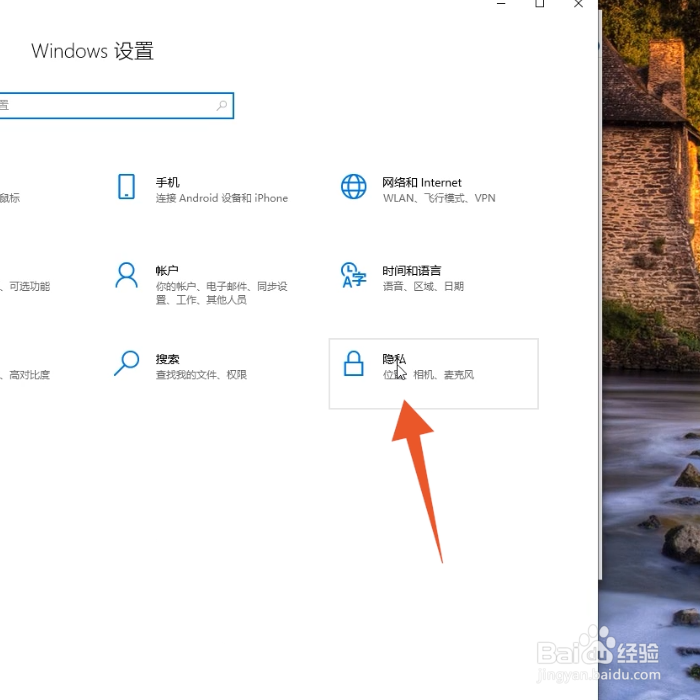
3、点击后台应用在界面左侧的导航栏里面选择并点击后台应用。

4、点击右侧滑块找到要关闭的程序后点击关闭右侧的滑块就可以了。
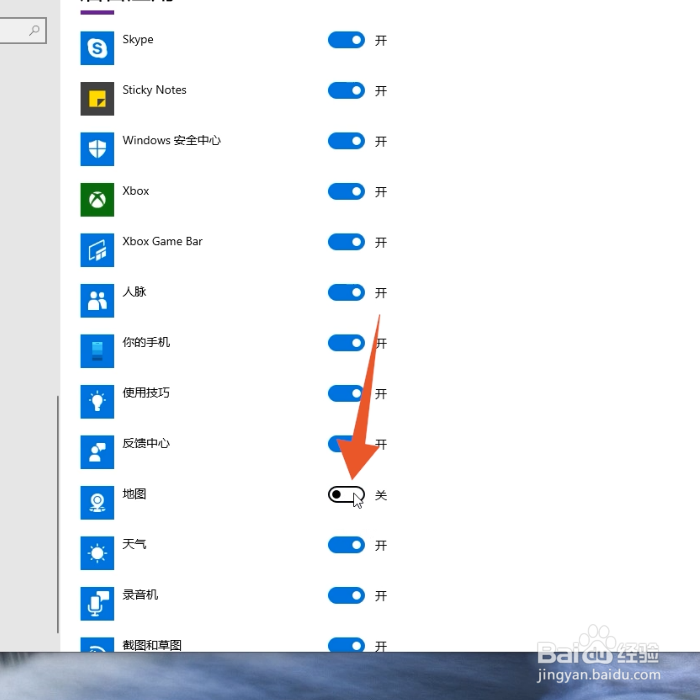
任务管理器
1、按下组合按键按下你的电脑键盘上面的ctrl+shift+esc的组合按键。

2、点击进程选项进入任务管理器界面后点击里面的进程选项。
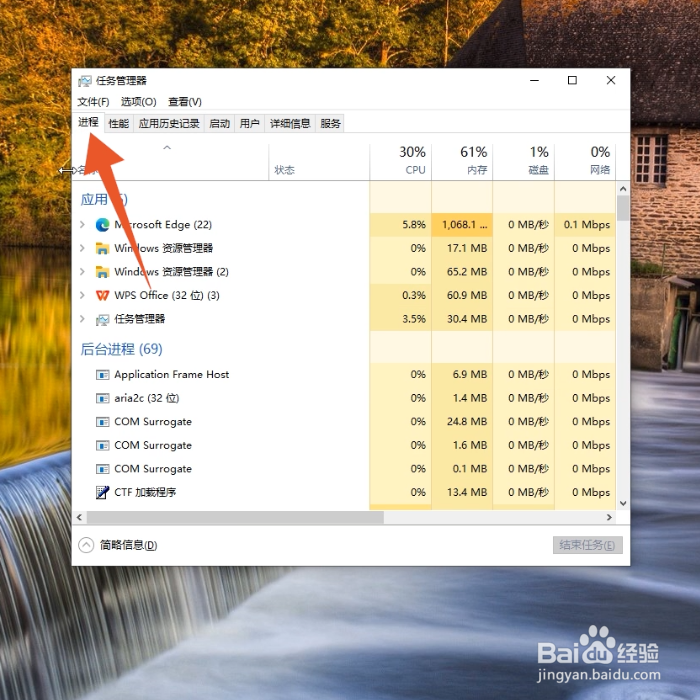
3、点击结束任务点击你想要关闭的后台程序后点击下面的结束任务即可。

快捷按键
1、按下功能按键按下Mac电脑键盘上的option+command+esc的功能按键。
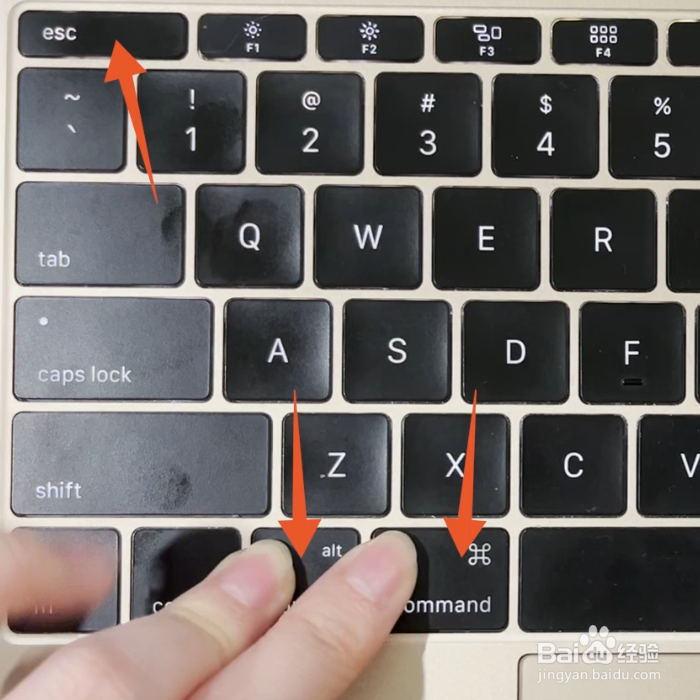
2、选择要关闭的程序弹出强制退出程序的设置框后选择要关闭的程序。
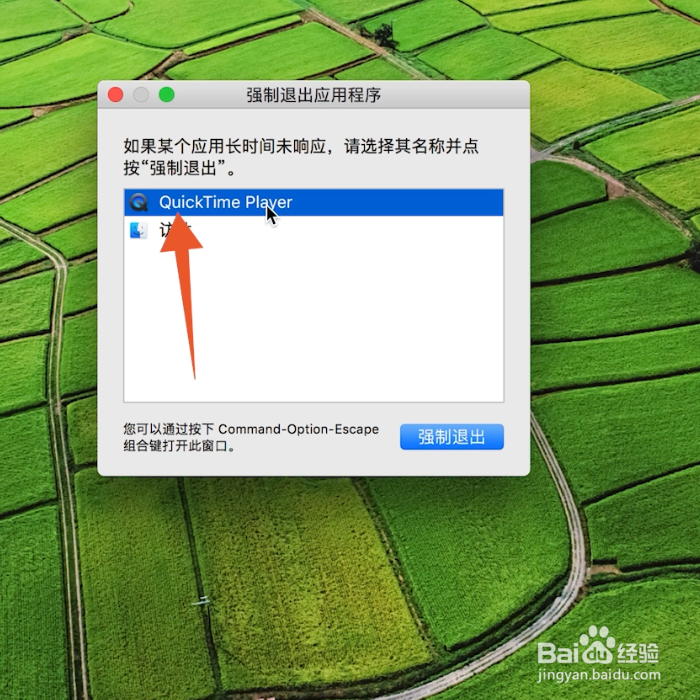
3、点击强制退出再选择并点击下方的强制退出按钮就可以了。
